V10 : Inbox, interface et navigation repensées
Roulement de tambour! Avec cette version du produit, nous introduisons des changements majeurs dans Kantree. La version 10.0 est livrée avec une interface élégante et moderne, une navigation améliorée et une toute nouvelle Inbox pour vous aider à mieux suivre vos workspaces. Jetons un coup d’œil à toutes les fonctionnalités nouvelles et mises à jour.

Présentation de l’Inbox
Dans la barre latérale, le deuxième élément à partir du haut est votre Inbox. Considérez-le comme votre propre hub de projet, un moyen plus simple de suivre le travail dans lequel vous êtes impliqué.
L’Inbox agit comme un centre de notification et est l’endroit pour suivre les conversations à travers les cartes. Il affiche toutes les cartes auxquelles vous êtes affecté, les tâches et le calendrier personnel.
Astuce: Vous pouvez définir l’Inbox comme page d’accueil dans Kantree en cliquant sur le lien dans le coin supérieur droit.
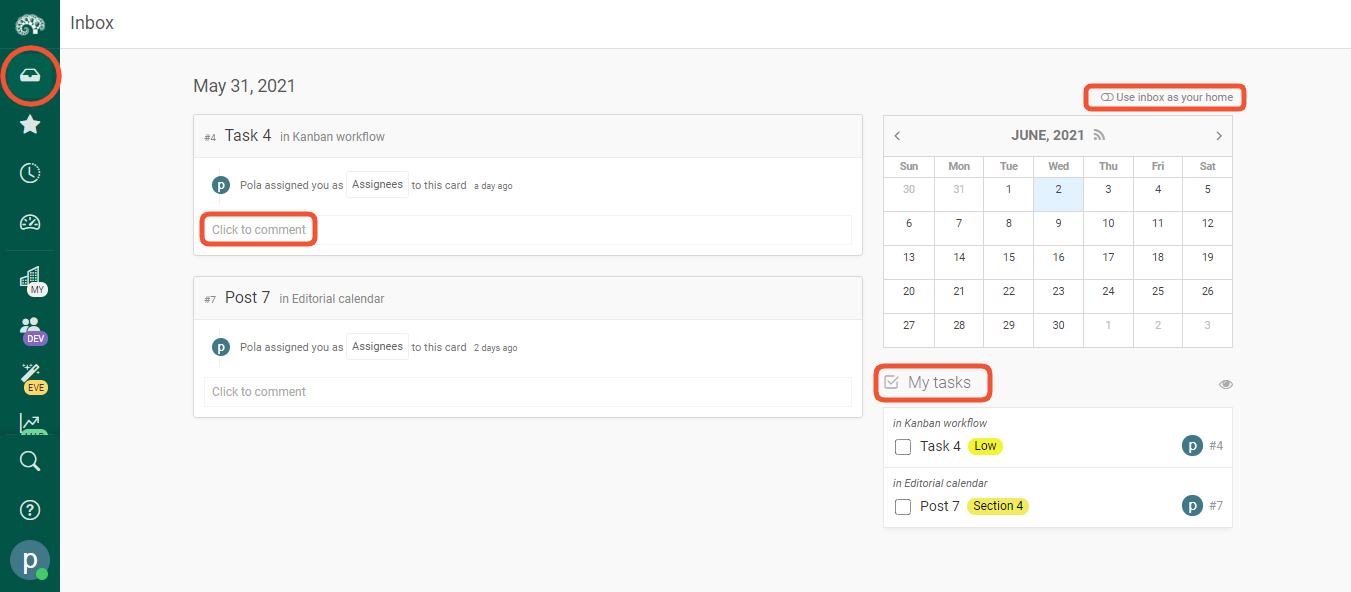 La nouvelle Inbox est votre propre centre de projet: utilisez-la pour voir les notifications, suivre les conversations sur les cartes, voir toutes vos tâches et votre calendrier personnel. Vous pouvez définir l’Inbox comme page d’accueil Kantree.
La nouvelle Inbox est votre propre centre de projet: utilisez-la pour voir les notifications, suivre les conversations sur les cartes, voir toutes vos tâches et votre calendrier personnel. Vous pouvez définir l’Inbox comme page d’accueil Kantree.
Nouvelle navigation
Nous sommes ravis de vous proposer une nouvelle barre latérale système permanente pour une navigation plus rapide à travers Kantree. Tout comme avant, elle est située sur le côté gauche de votre écran, mais nous avons modifié le style pour la rendre plus facile à utiliser.
- Le logo Kantree en haut de la barre latérale est le bouton d’accueil, vous ramenant à la page de votre organisation.
- Sous le logo, vous verrez la nouvelle Inbox - votre workspace personnel et votre centre de notification.
- Nous avons ajouté une icône ★, qui est un raccourci vers vos workspaces favoris/enregistrés.
![]() La barre latérale permanente du système offre une navigation plus rapide, vous permettant d’accéder à votre travail en moins de clics.
La barre latérale permanente du système offre une navigation plus rapide, vous permettant d’accéder à votre travail en moins de clics.
La nouvelle barre latérale vous permet de vous concentrer uniquement sur une seule organisation*. Survolez l’icône de l’immeuble de bureaux (ou le logo de votre entreprise, si vous l’avez téléchargé) pour accéder à la page principale de l’organisation et à ses workspaces associés (projets) sans quitter votre écran. Vous pouvez accéder directement à l’un d’entre eux ou les voir tous sur votre écran lorsque vous cliquez sur « explorer tous les workspaces ».
*C’est le paramètre par défaut pour les utilisateurs d’une seule organisation.
Lorsque vous créez une équipe, son icône s’affiche dans la barre latérale (utilisez la barre de défilement vert foncé pour parcourir toutes les équipes dont vous faites partie). Tout comme avec l’icône de l’organisation ci-dessus, vous pouvez accéder rapidement à tous les workspaces de votre équipe ou en ajouter d’autres sans appuyer sur la flèche de retour ou aller à un autre endroit sur la plateforme.
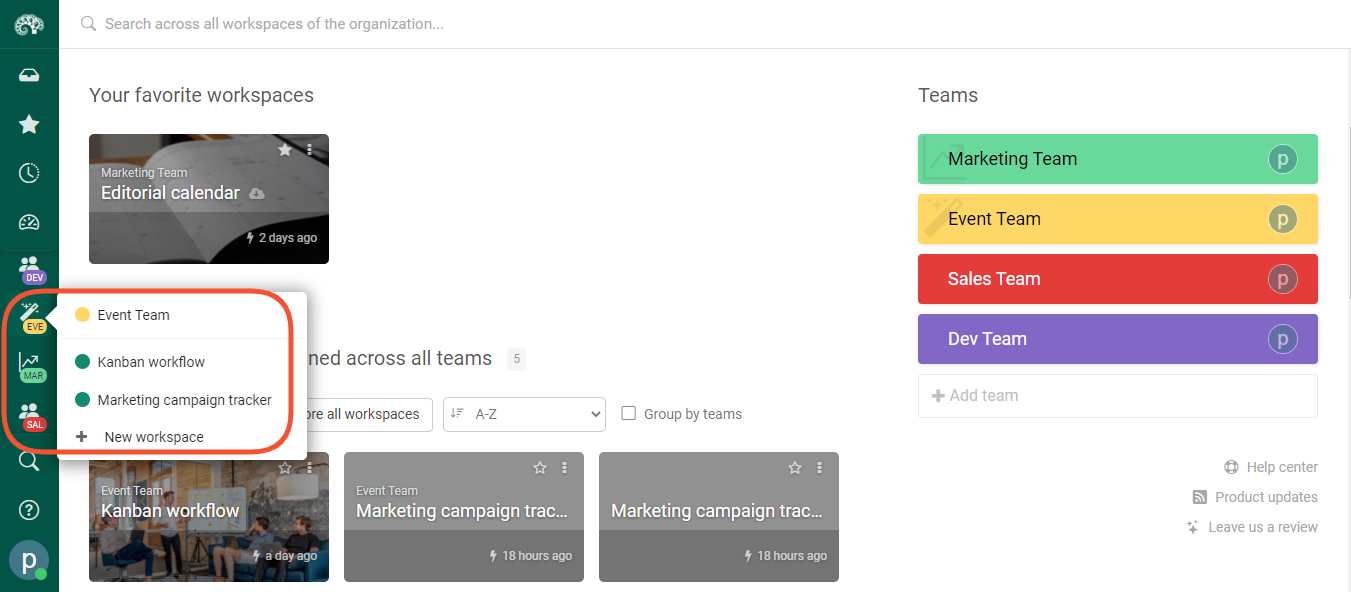 Utilisez la barre latérale pour basculer rapidement entre les workspaces de votre équipe ou en ajouter de nouveaux.
Utilisez la barre latérale pour basculer rapidement entre les workspaces de votre équipe ou en ajouter de nouveaux.
De nouvelles façons de gérer les vues
Avec cette mise à jour, vous pouvez rapidement ajouter de nouvelles fonctionnalités à votre workspace (projet). Une fois que vous y êtes, une barre latérale de workspace apparaîtra sur le côté gauche.
Cliquez sur le bouton « Ajouter une vue » pour ajouter des vues partagées et privées. Vous pourrez choisir parmi les vues principales (kanban, liste, tableau, calendrier, timeline) ou ajouter des dashboards, des journaux ou des formulaires.
Comme vous pouvez le voir ici, les formulaires sont désormais gérés comme des vues. Si vous créez plusieurs formulaires, chacun aura sa propre place dans le menu. Nous avons également ajouté quelques suggestions préconfigurées, par ex. les cartes qui vous sont attribuées ou les cartes récemment mises à jour.
À propos, vous pouvez toujours basculer entre les vues principales à partir de la barre supérieure, comme dans les versions précédentes de Kantree. Et lorsque vous êtes dans un workspace, enregistrez votre vue temporaire en tant que vue permanente (partagée ou privée) en cliquant sur le bouton rose en haut.
Un mot sur les nouveaux noms
Si vous utilisez Kantree depuis un certain temps, vous remarquerez que certaines choses ont été renommées pour s’adapter à la dernière refonte. La nouvelle convention de nommage est la suivante :
- Le projet est désormais un « workspace ». Nous pensons que ce mot reflète mieux toutes les possibilités qui existent au sein de Kantree pour gérer votre charge de travail.
- Le modèle de carte sera appelé « type », un mot plus couramment utilisé.
- Les rapports sont devenus des « dashboards ». Parce qu’ils sont dynamiques, le dashboard décrit mieux ce qui se passe. (Nous prévoyons de réintroduire les rapports sous forme de dashboards enregistrés dans la prochaine version.)
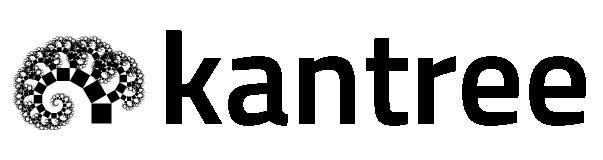
Interface utilisateur (UI) améliorée dans l’application
La nouvelle interface utilisateur est conçue pour faciliter la navigation et vous donner un accès rapide et facile aux workspacs. Kantree 10.0 est livré avec un nouvel ensemble d’icônes, un nommage et un menu améliorés, une liste de contrôle plus aérée et plus conviviale, ainsi que des pages d’organisation repensées.
Sur la page de votre organisation, consultez la nouvelle barre supérieure, le menu d’équipe cliquable à droite, tous les workspaces (précédemment appelés projets) que vous avez rejoints et une bibliothèque de modèles repensée.
Besoin d’aide ou de ressources? Vous pouvez accéder à notre centre d’aide et à notre blog avec des fonctionnalités, des conseils et des articles sur la gestion du travail directement depuis la page (les liens se trouvent sous les équipes et dans le menu utilisateur dans le coin inférieur gauche de l’écran).
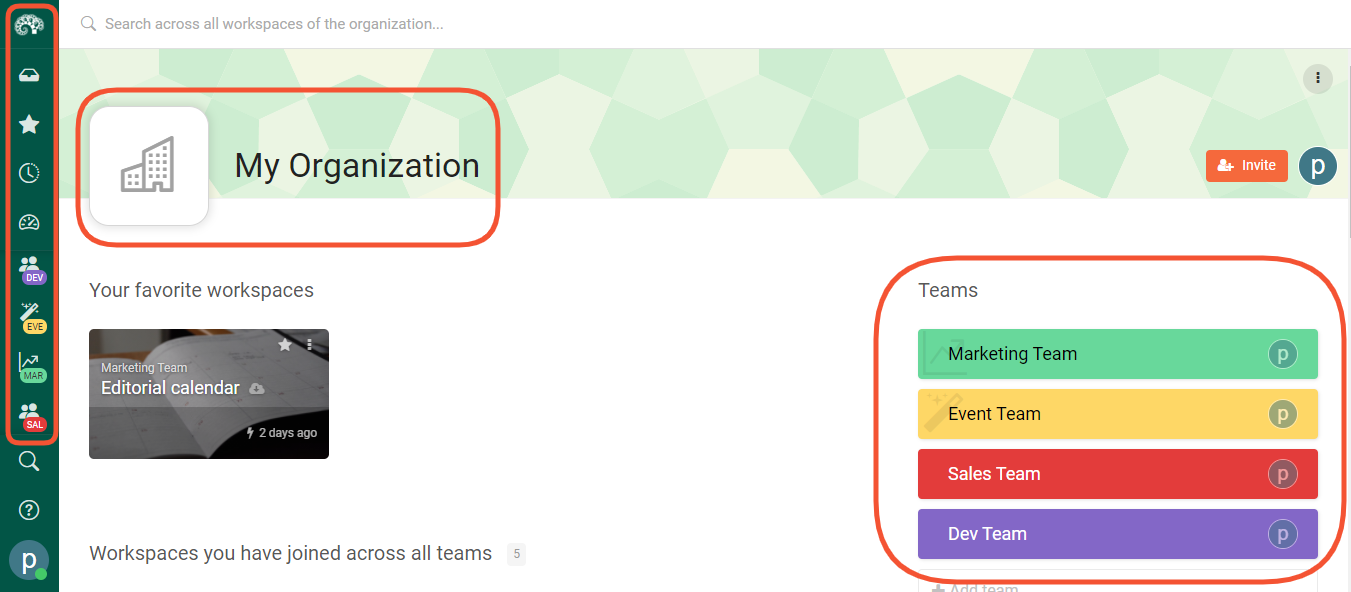 La page d’organisation mise à jour comprend une nouvelle barre supérieure, un menu d’équipe cliquable sur la droite et tous les workspaces (précédemment appelés projets) que vous avez rejoints, une bibliothèque de modèles repensée.
La page d’organisation mise à jour comprend une nouvelle barre supérieure, un menu d’équipe cliquable sur la droite et tous les workspaces (précédemment appelés projets) que vous avez rejoints, une bibliothèque de modèles repensée.
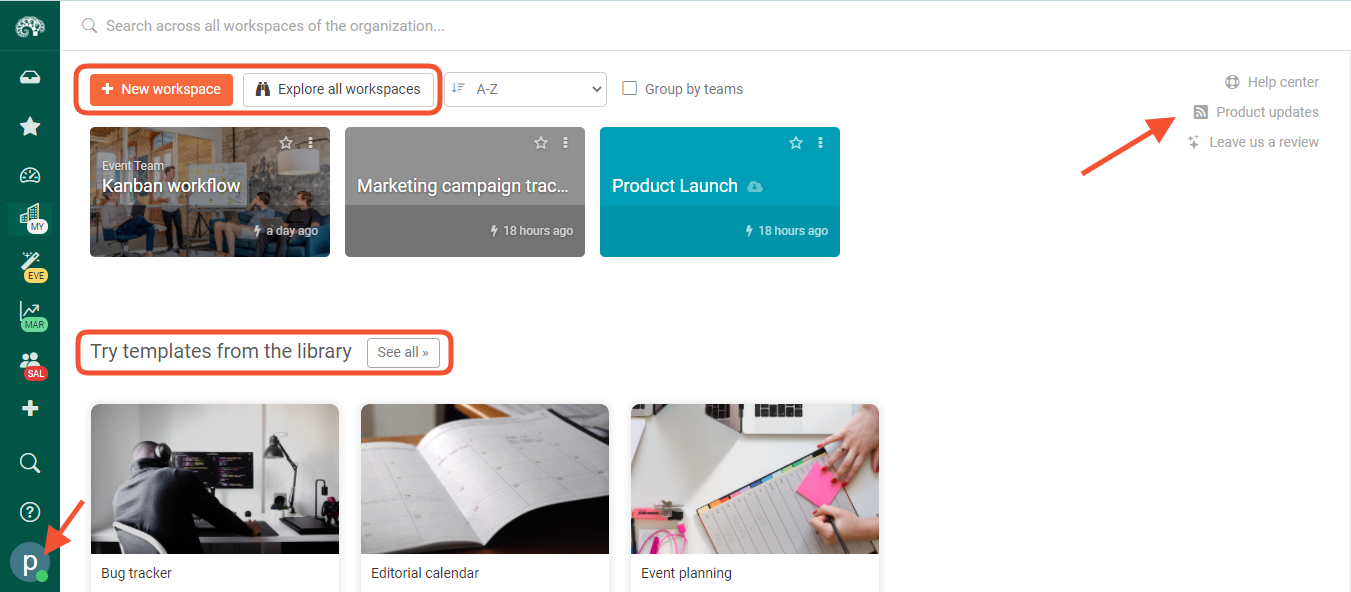 Vous pouvez accéder à notre centre d’aide et à notre blog incluant des mises à jour de produits, des conseils et des ressources de gestion du travail directement à partir de la page principale: cliquez sur les liens sous les équipes ou accédez au menu utilisateur.
Vous pouvez accéder à notre centre d’aide et à notre blog incluant des mises à jour de produits, des conseils et des ressources de gestion du travail directement à partir de la page principale: cliquez sur les liens sous les équipes ou accédez au menu utilisateur.
Création de workspace & dashboard, simplifiée
En cliquant sur l’icône ➕ dans la barre latérale, vous pouvez rapidement créer de nouveaux workspaces, soit à partir de zéro, soit via notre bibliothèque de modèles. Choisissez parmi les modèles proposés ou parcourez par catégorie (un menu apparaîtra).
De même, vous pouvez créer des dashboards globaux en glissant-déposant des widgets.
Nouvel éditeur de formules
Pour ceux d’entre vous qui utilisent des formules, la vie est devenue plus facile. Vous n’avez plus besoin de saisir de formules vous-même, grâce à notre nouvel éditeur.
Voici comment cela fonctionne. Accédez à une carte et ajoutez un nouveau champ de formule (cliquez sur plus de types dans le menu contextuel pour le voir). Une fois que vous avez cliqué sur le champ, un éditeur avec un certain nombre de variables et de fonctions apparaîtra et vous guidera. Sélectionnez ce dont vous avez besoin dans le menu, remplacez la ou les valeurs de champ par défaut par la vôtre, puis cliquez sur Enregistrer. Vous avez terminé!
Tri des colonnes en vue tableau
Cette fonctionnalité ajoutée rend notre vue tableau (similaire à une feuille de calcul) plus flexible en vous permettant de trier les données par colonnes.
Essayez-le : accédez à n’importe quel workspace et définissez-le en vue tableau, puis cliquez sur le petit triangle dans une colonne donnée. Vous pourrez les trier par ordre croissant ou décroissant.
Astuce: Si vous souhaitez trier uniquement certaines sections en vue tableau, cliquez sur les trois points dans le titre de la section, puis triez selon un paramètre choisi.
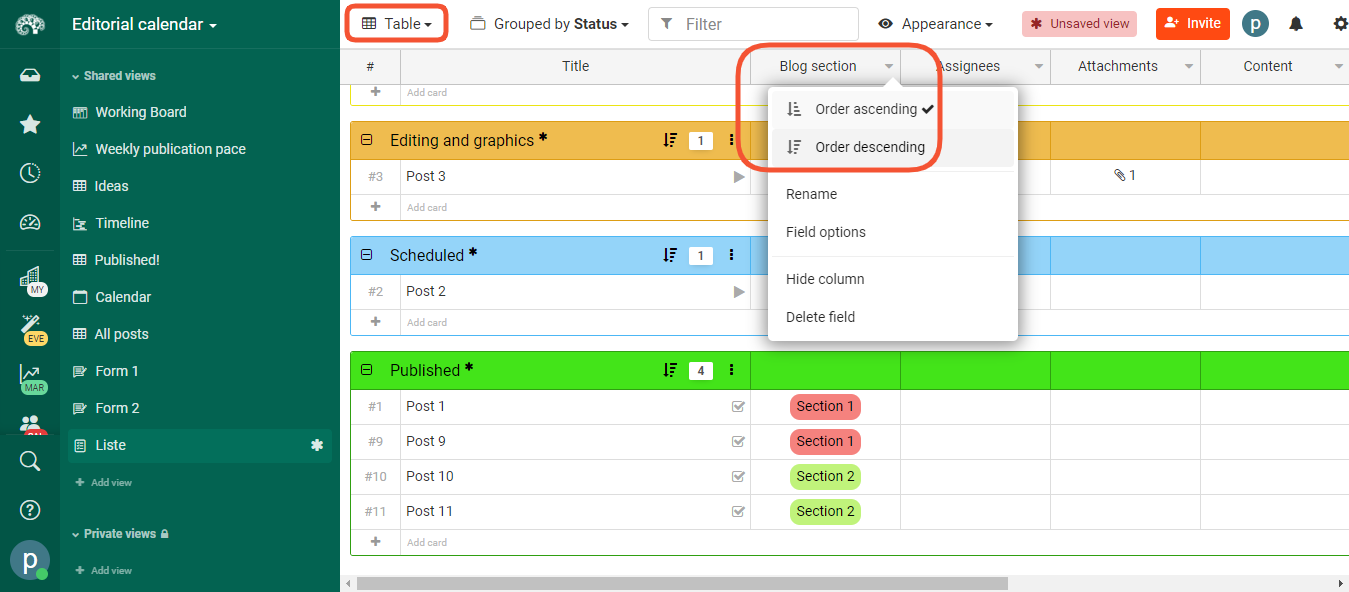 En vue tableau, vous pouvez désormais trier les colonnes par ordre croissant ou décroissant.
En vue tableau, vous pouvez désormais trier les colonnes par ordre croissant ou décroissant.
Suivez notre roadmap publique et participez à la construction de Kantree ! En tant qu’utilisateur, vous pouvez soumettre des idées et commenter les éléments en cours. Des questions? Contactez notre équipe.
